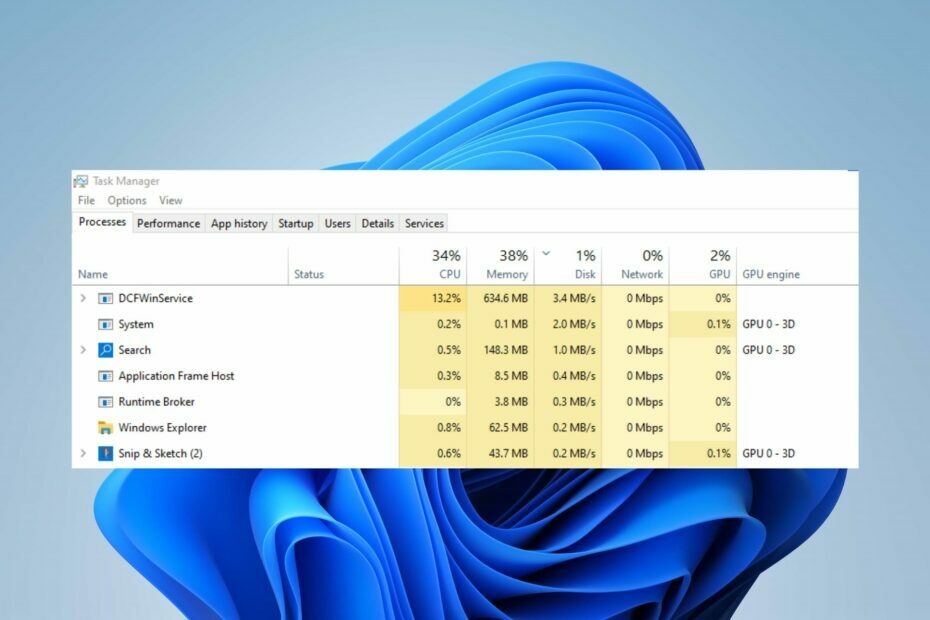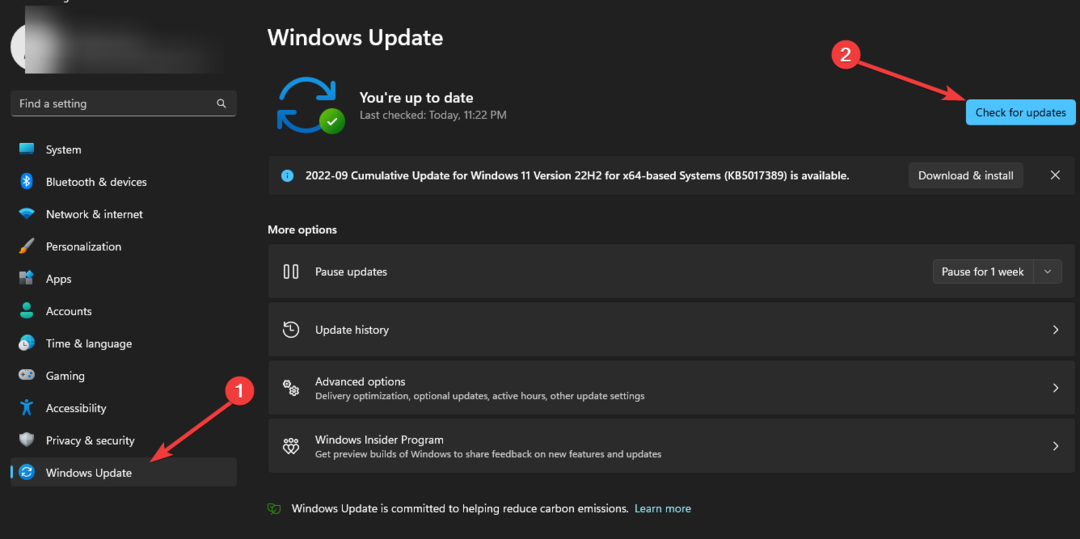- Les utilisateurs ont signalé que leur pilote d'écran tactile Dell est soudainement manquant, et cela se produit le plus souvent après formater l'ordinateur portable.
- La mise à jour de votre système d'exploitation est l'une des options les plus simples pouvant résoudre ce problème.
- Afin d'analyser facilement les problèmes de pilote, vous pouvez utiliser l'utilitaire de résolution des problèmes Windows.
- Une autre option consiste à essayer un outil dédié. Vous trouverez notre sélection ci-dessous.

XINSTALLER EN CLIQUANT SUR LE FICHIER DE TÉLÉCHARGEMENT
Ce logiciel réparera les erreurs informatiques courantes, vous protégera contre la perte de fichiers, les logiciels malveillants, les pannes matérielles et optimisera votre PC pour des performances maximales. Résolvez les problèmes de PC et supprimez les virus maintenant en 3 étapes simples :
- Télécharger l'outil de réparation de PC Restoro qui vient avec des technologies brevetées (brevet disponible ici).
- Cliquez sur Lancer l'analyse pour trouver des problèmes Windows qui pourraient causer des problèmes de PC.
- Cliquez sur Tout réparer pour résoudre les problèmes affectant la sécurité et les performances de votre ordinateur
- Restoro a été téléchargé par 0 lecteurs ce mois-ci.
Les appareils Dell sont parmi les plus populaires parmi les utilisateurs de Windows. Cependant, certains d'entre eux ont signalé que l'écran tactile Dell chauffeur est manquant.
C'est ainsi que les gens décrivent le problème, dans le Communauté officielle Dell:
J'utilise un ordinateur portable Dell Inspirion11-3148. Mon écran tactile fonctionnait très bien jusqu'à ce que je formate mon ordinateur portable. Maintenant, je ne le vois pas fonctionner.
Heureusement, nous sommes là pour vous aider à résoudre ce problème avec facilité. Afin de trouver les meilleures solutions, assurez-vous de lire cet article dans son intégralité.
Que puis-je faire si mon pilote d'écran tactile Dell est manquant ?
1. Mettez à jour votre système d'exploitation
- Ouvert Réglages.
- Aller à Mise à jour et sécurité.

- Dans le volet gauche de la fenêtre, sélectionnez Windows Update, puis sélectionnez Vérifier les mises à jour, du côté gauche.

2. Exécutez l'utilitaire de résolution des problèmes
- Ouvert Réglages.
- Aller à Mise à jour et sécurité.

- Dans le volet gauche de la fenêtre, sélectionnez Dépannage, puis sélectionnez Dépannage supplémentaire sur le côté droit.

- Rechercher Matériel et périphériques, cliquez dessus, puis sélectionnez Désinstaller.
REMARQUE
Les étapes ci-dessus fonctionnent si vous utilisez Windows 10. Pour les systèmes d'exploitation plus anciens, vous devez suivre les informations ci-dessous.
- Appuyez sur le Clé Windows et Toui dépanner.
- En dessous de Matériel et son, cliquer sur Configurer un appareil.

- Cliquer sur Suivant, puis suivez les instructions à l'écran.
3. Essayez le gestionnaire de périphériques
- Ouvert Gestionnaire de périphériques.

- Cliquer sur Voir, puis sélectionnez Afficher les appareils cachés.

- Cliquer sur action, puis sélectionnez Rechercher les modifications matérielles.
- Vérifiez si votre Pilote d'écran tactile Dell apparaît sous Périphériques d'interface humaine.
4. Téléchargez le pilote sur le site Web du fabricant
- Accédez à la page Web Pilotes et téléchargements Dell.
- Rechercher le nom exact de votre produit et cliquez dessus.

- Dans la liste affichée, recherchez le pilote de l'écran tactile ou du moniteur tactile, puis cliquez sur le bouton Télécharger.
- Suivez les étapes à l'écran pour installer le pilote.
5. Utiliser un logiciel tiers
Contrairement aux solutions énumérées ci-dessus, l'utilisation d'un logiciel tiers est une option automatique, qui simplifiera certainement votre travail.
Si vous décidez d'utiliser un outil dédié, assurez-vous de créer un allié qui vous aidera à ne plus rencontrer de problèmes de pilote. Il est capable d'installer et de mettre à jour rapidement tout pilote dont vous avez besoin. Ainsi, vous n'aurez plus à vous soucier de ce genre d'actions.
Certaines des erreurs et bogues Windows les plus courants sont le résultat de pilotes anciens ou incompatibles. L'absence d'un système à jour peut entraîner des retards, des erreurs système ou même des BSoD.Pour éviter ces types de problèmes, vous pouvez utiliser un outil automatique qui trouvera, téléchargera et installera la bonne version du pilote sur votre PC Windows en quelques clics, et nous vous recommandons fortement DriverFix. Voici comment procéder :
- Téléchargez et installez DriverFix.
- Lancez l'application.
- Attendez que DriverFix détecte tous vos pilotes défectueux.
- Le logiciel va maintenant vous montrer tous les pilotes qui ont des problèmes, et il vous suffit de sélectionner ceux que vous voudriez voir corrigés.
- Attendez que DriverFix télécharge et installe les pilotes les plus récents.
- Redémarrage votre PC pour que les modifications prennent effet.

DriverFix
Les pilotes ne créeront plus de problèmes si vous téléchargez et utilisez ce logiciel puissant aujourd'hui.
Visitez le site Web
Avis de non-responsabilité: ce programme doit être mis à niveau à partir de la version gratuite afin d'effectuer certaines actions spécifiques.
Voilà! Si votre pilote d'écran tactile Dell est manquant, au moins une des solutions ci-dessus devrait définitivement le résoudre.
Si jamais tu es impossible d'installer les pilotes sur Windows 10 n'hésitez pas à consulter un guide de correction complet à ce sujet. Pour toute autre question supplémentaire, n'hésitez pas à laisser un commentaire dans la section ci-dessous.
 Vous avez toujours des problèmes ?Corrigez-les avec cet outil :
Vous avez toujours des problèmes ?Corrigez-les avec cet outil :
- Téléchargez cet outil de réparation de PC noté Excellent sur TrustPilot.com (le téléchargement commence sur cette page).
- Cliquez sur Lancer l'analyse pour trouver des problèmes Windows qui pourraient causer des problèmes de PC.
- Cliquez sur Tout réparer pour résoudre les problèmes avec les technologies brevetées (Réduction exclusive pour nos lecteurs).
Restoro a été téléchargé par 0 lecteurs ce mois-ci.